O que é CatHomepage Toolbar?
CatHomepage Toolbar é listado como um programa potencialmente indesejado que foi criado pela empresa Mindspark Interactive Network, Inc. Mindspark Interactive rede, Inc desenvolveu SmileyCentral, Inferno do futebol, de repente a música, fanático de televisão e outras aplicações questionáveis. Todos os programas mencionados anteriormente são desenvolvidos para preencher o seu computador com extensões de anúncio-suportado. A maioria dessas ferramentas é completamente inúteis e pode até prejudicar sua máquina virtual. Portanto, pensa sobre a remoção do CatHomepage Toolbar logo que possível. A boa notícia é que nossa equipe de pesquisa está pronto para ajudá-lo a excluir CatHomepage Toolbar uma vez por todas. A má notícia é que, se você não remover CatHomepage Toolbar imediatamente, logo bastante outras infecções irritantes podem alcançar seu dispositivo eletrônico também.
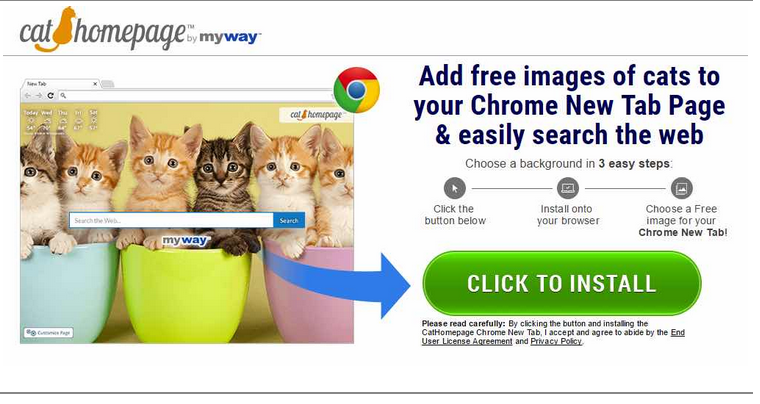
Como exatamente funciona CatHomepage Toolbar infecção?
CatHomepage Toolbar pode ser instalado pelos próprios usuários. No entanto, CatHomepage Toolbar normalmente encontra seu computador com a ajuda de pacotes de software. Você ainda pode interromper o aplicativo de entrar em seu computador no assistente de instalação. Você só precisará desmarcar o programa indesejado nas configurações de instalação personalizada ou avançada. No entanto, se o aplicativo indesejado tem encontrado seu computador sem o seu consentimento claro, você definitivamente deve ter cuidado de remoção de CatHomepage Toolbar logo que possível.
Por que eu preciso excluir o aplicativo CatHomepage Toolbar?
CatHomepage Toolbar pode parecer como um programa útil para alguns usuários do computador. Como você provavelmente entende do título, CatHomepage Toolbar pode ser apreciado por amantes do gato. CatHomepage Toolbar fornece a possibilidade de desfrutar de várias fotos do carro que podem ser alteradas para os usuários iniciar página wallpapers. Estes gatos podem parecer bonito e fabuloso; no entanto, esta extensão de navegador simples pode trazer um monte de problemas para o seu computador. Uma vez instalado, CatHomepage Toolbar vai começar a fazer modificações para a configurações dos navegadores da web. Seu Google Chrome, Mozilla Firefox e Internet Explorer em breve terá uma nova página inicial e Complementos. Página inicial geralmente leva a Hp.myway.com/cathomepage/ttab02/index.html. Assim, se você tem notado esta página em seu navegador de internet, você deve remover o CatHomepage Toolbar o mais rápido possível. CatHomepage Toolbar executa tais mudanças sem pedir as permissões dos usuários. Isto é, não como um aplicativo respeitável age. Além disso, CatHomepage Toolbar também pode redirecioná-lo para muitas páginas questionáveis. Por exemplo, você estará visitando lojas online questionáveis. Além disso, sua máquina de busca será alterada para Int.search.myway.com. Isto não é um mecanismo de pesquisa confiável e você pode acabar explorando o lado escuro da World Wide Web. Portanto, você deve proteger a segurança do computador e apagar CatHomepage Toolbar sem qualquer sentimento de culpa.
Como remover CatHomepage Toolbar?
A melhor maneira de eliminar a infecção CatHomepage Toolbar é implementar uma poderosa ferramenta de antivírus. A ferramenta de remoção de malware respeitáveis não vai desperdiçar seu tempo precioso e desinstalar CatHomepage Toolbar automaticamente. Além disso, o programa antispyware será capaz de garantir a segurança do seu computador no futuro.
Offers
Baixar ferramenta de remoçãoto scan for CatHomepage ToolbarUse our recommended removal tool to scan for CatHomepage Toolbar. Trial version of provides detection of computer threats like CatHomepage Toolbar and assists in its removal for FREE. You can delete detected registry entries, files and processes yourself or purchase a full version.
More information about SpyWarrior and Uninstall Instructions. Please review SpyWarrior EULA and Privacy Policy. SpyWarrior scanner is free. If it detects a malware, purchase its full version to remove it.

Detalhes de revisão de WiperSoft WiperSoft é uma ferramenta de segurança que oferece segurança em tempo real contra ameaças potenciais. Hoje em dia, muitos usuários tendem a baixar software liv ...
Baixar|mais


É MacKeeper um vírus?MacKeeper não é um vírus, nem é uma fraude. Enquanto existem várias opiniões sobre o programa na Internet, muitas pessoas que odeiam tão notoriamente o programa nunca tê ...
Baixar|mais


Enquanto os criadores de MalwareBytes anti-malware não foram neste negócio por longo tempo, eles compensam isso com sua abordagem entusiástica. Estatística de tais sites como CNET mostra que esta ...
Baixar|mais
Quick Menu
passo 1. Desinstale o CatHomepage Toolbar e programas relacionados.
Remover CatHomepage Toolbar do Windows 8 e Wndows 8.1
Clique com o botão Direito do mouse na tela inicial do metro. Procure no canto inferior direito pelo botão Todos os apps. Clique no botão e escolha Painel de controle. Selecione Exibir por: Categoria (esta é geralmente a exibição padrão), e clique em Desinstalar um programa. Clique sobre Speed Cleaner e remova-a da lista.


Desinstalar o CatHomepage Toolbar do Windows 7
Clique em Start → Control Panel → Programs and Features → Uninstall a program.


Remoção CatHomepage Toolbar do Windows XP
Clique em Start → Settings → Control Panel. Localize e clique → Add or Remove Programs.


Remoção o CatHomepage Toolbar do Mac OS X
Clique em Go botão no topo esquerdo da tela e selecionados aplicativos. Selecione a pasta aplicativos e procure por CatHomepage Toolbar ou qualquer outro software suspeito. Agora, clique direito sobre cada dessas entradas e selecione mover para o lixo, em seguida, direito clique no ícone de lixo e selecione esvaziar lixo.


passo 2. Excluir CatHomepage Toolbar do seu navegador
Encerrar as indesejado extensões do Internet Explorer
- Toque no ícone de engrenagem e ir em Gerenciar Complementos.


- Escolha as barras de ferramentas e extensões e eliminar todas as entradas suspeitas (que não sejam Microsoft, Yahoo, Google, Oracle ou Adobe)


- Deixe a janela.
Mudar a página inicial do Internet Explorer, se foi alterado pelo vírus:
- Pressione e segure Alt + X novamente. Clique em Opções de Internet.


- Na guia Geral, remova a página da seção de infecções da página inicial. Digite o endereço do domínio que você preferir e clique em OK para salvar as alterações.


Redefinir o seu navegador
- Pressione Alt+T e clique em Opções de Internet.


- Na Janela Avançado, clique em Reiniciar.


- Selecionea caixa e clique emReiniciar.


- Clique em Fechar.


- Se você fosse incapaz de redefinir seus navegadores, empregam um anti-malware respeitável e digitalizar seu computador inteiro com isso.
Apagar o CatHomepage Toolbar do Google Chrome
- Abra seu navegador. Pressione Alt+F. Selecione Configurações.


- Escolha as extensões.


- Elimine as extensões suspeitas da lista clicando a Lixeira ao lado deles.


- Se você não tiver certeza quais extensões para remover, você pode desabilitá-los temporariamente.


Redefinir a homepage e padrão motor de busca Google Chrome se foi seqüestrador por vírus
- Abra seu navegador. Pressione Alt+F. Selecione Configurações.


- Em Inicialização, selecione a última opção e clique em Configurar Páginas.


- Insira a nova URL.


- Em Pesquisa, clique em Gerenciar Mecanismos de Pesquisa e defina um novo mecanismo de pesquisa.




Redefinir o seu navegador
- Se o navegador ainda não funciona da forma que preferir, você pode redefinir suas configurações.
- Abra seu navegador. Pressione Alt+F. Selecione Configurações.


- Clique em Mostrar configurações avançadas.


- Selecione Redefinir as configurações do navegador. Clique no botão Redefinir.


- Se você não pode redefinir as configurações, compra um legítimo antimalware e analise o seu PC.
Remova o CatHomepage Toolbar do Mozilla Firefox
- No canto superior direito da tela, pressione menu e escolha Add-ons (ou toque simultaneamente em Ctrl + Shift + A).


- Mover para lista de extensões e Add-ons e desinstalar todas as entradas suspeitas e desconhecidas.


Mudar a página inicial do Mozilla Firefox, se foi alterado pelo vírus:
- Clique no botão Firefox e vá para Opções.


- Na guia Geral, remova o nome da infecção de seção da Página Inicial. Digite uma página padrão que você preferir e clique em OK para salvar as alterações.


- Pressione OK para salvar essas alterações.
Redefinir o seu navegador
- Pressione Alt+H.


- Clique em informações de resolução de problemas.


- Selecione Reiniciar o Firefox (ou Atualizar o Firefox)


- Reiniciar o Firefox - > Reiniciar.


- Se não for possível reiniciar o Mozilla Firefox, digitalizar todo o seu computador com um anti-malware confiável.
Desinstalar o CatHomepage Toolbar do Safari (Mac OS X)
- Acesse o menu.
- Escolha preferências.


- Vá para a guia de extensões.


- Toque no botão desinstalar junto a CatHomepage Toolbar indesejáveis e livrar-se de todas as outras entradas desconhecidas também. Se você for unsure se a extensão é confiável ou não, basta desmarca a caixa Ativar para desabilitá-lo temporariamente.
- Reinicie o Safari.
Redefinir o seu navegador
- Toque no ícone menu e escolha redefinir Safari.


- Escolher as opções que você deseja redefinir (muitas vezes todos eles são pré-selecionados) e pressione Reset.


- Se você não pode redefinir o navegador, analise o seu PC inteiro com um software de remoção de malware autêntico.
Site Disclaimer
2-remove-virus.com is not sponsored, owned, affiliated, or linked to malware developers or distributors that are referenced in this article. The article does not promote or endorse any type of malware. We aim at providing useful information that will help computer users to detect and eliminate the unwanted malicious programs from their computers. This can be done manually by following the instructions presented in the article or automatically by implementing the suggested anti-malware tools.
The article is only meant to be used for educational purposes. If you follow the instructions given in the article, you agree to be contracted by the disclaimer. We do not guarantee that the artcile will present you with a solution that removes the malign threats completely. Malware changes constantly, which is why, in some cases, it may be difficult to clean the computer fully by using only the manual removal instructions.
